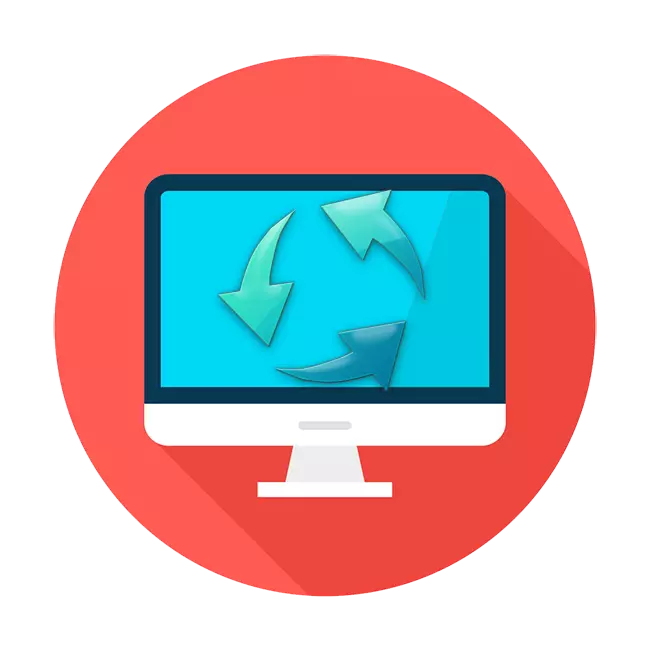
Είμαστε όλοι συνηθισμένοι να χρησιμοποιούμε έναν υπολογιστή ή φορητό υπολογιστή με έναν τυποποιημένο προσανατολισμό οθόνης όταν η εικόνα πάνω του είναι οριζόντια. Αλλά μερικές φορές υπάρχει ανάγκη αλλαγής, περιστρέφοντας την οθόνη σε μία από τις οδηγίες. Είναι πιθανό τόσο αντίστροφα όταν θέλετε να επαναφέρετε τη συνηθισμένη εικόνα, καθώς ο προσανατολισμός του έχει αλλάξει λόγω της αποτυχίας του συστήματος, του σφάλματος, της ιικής επίθεσης, των τυχαίων ή εσφαλμένων ενεργειών χρήστη. Πώς να περιστρέψετε την οθόνη σε διαφορετικές εκδόσεις του λειτουργικού συστήματος των Windows θα ενημερωθείτε σε αυτό το άρθρο.
Αλλαγή του προσανατολισμού οθόνης σε έναν υπολογιστή με τα Windows
Παρά την απτή εξωτερική διαφορά μεταξύ των "παραθύρων" της έβδομης, όγδοης και δέκατης έκδοσης, μια τόσο απλή δράση καθώς η περιστροφή της οθόνης πραγματοποιείται σε κάθε μία από αυτές περίπου το ίδιο. Η διαφορά μπορεί να ολοκληρωθεί εκτός από τη θέση ορισμένων στοιχείων της διασύνδεσης, αλλά είναι αδύνατο να το καλέσετε να είναι ακριβώς κρίσιμος. Έτσι, θα εξετάσουμε πώς να αλλάξετε τον προσανατολισμό της εικόνας στην οθόνη σε κάθε μία από τις εκδόσεις του λειτουργικού συστήματος από τη Microsoft.Χήρες 10.
Το τελευταίο μέχρι σήμερα (και στο μέλλον) Η δέκατη έκδοση των παραθύρων σας επιτρέπει να επιλέξετε ένα από τα τέσσερα διαθέσιμα είδη προσανατολισμού - τοπίο, πορτραίτο, καθώς και τις ανεστραμμένες παραλλαγές τους. Επιλογές δράσης που σας επιτρέπουν να περιστρέψετε την οθόνη, υπάρχουν πολλά. Το πιο εύκολο και βολικό είναι η χρήση ενός ειδικού συνδυασμού των πλήκτρων Ctrl + Alt + Arrow, όπου το τελευταίο υποδεικνύει την κατεύθυνση περιστροφής. Διαθέσιμες επιλογές: 90⁰, 180⁰, 270⁰ και ανάκτηση στην προεπιλεγμένη τιμή.
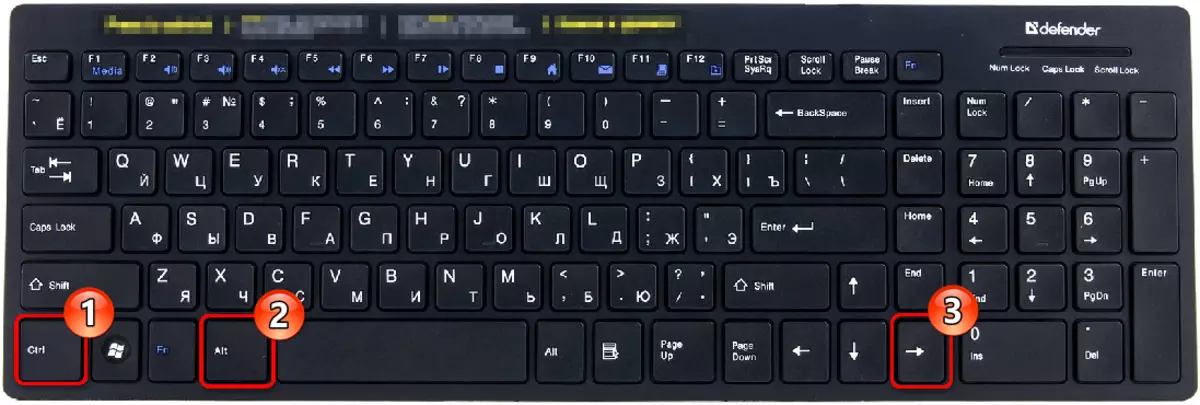
Οι χρήστες που δεν θέλουν να θυμούνται συνδυασμούς πληκτρολογίου μπορούν να χρησιμοποιήσουν το ενσωματωμένο εργαλείο - τον "πίνακα ελέγχου". Επιπλέον, αυτή είναι μια άλλη επιλογή, αφού το λειτουργικό σύστημα είναι πιθανότατα εγκατεστημένο και επώνυμα λογισμικό από τον προγραμματιστή της κάρτας γραφικών. Είτε ο πίνακας ελέγχου "Intel HD-Graphics", ο πίνακας "NVIDIA GEFORCE" ή "Κέντρο ελέγχου καταλύτη AMD", οποιοδήποτε από αυτά τα προγράμματα επιτρέπει όχι μόνο να διαμορφώσει λεπτώς τις παραμέτρους του προσαρμογέα γραφικών, αλλά αλλά και να αλλάζει τον προσανατολισμό της εικόνας στην οθόνη .
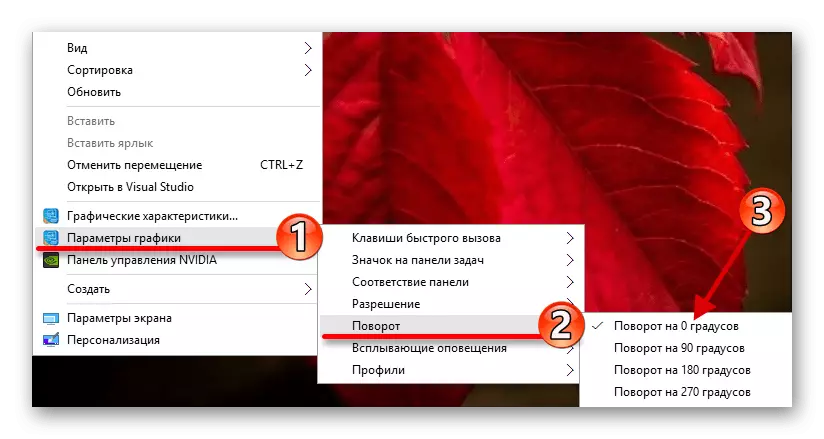
Διαβάστε περισσότερα: Περιστροφή οθόνης στα Windows 10
Παράθυρα 8.
"Οκτώ", όπως γνωρίζετε, δεν έχετε κερδίσει μεγάλη δημοτικότητα, αλλά μερικοί εξακολουθούν να χρησιμοποιούνται. Εξωτερικά, διαφέρει με πολλούς τρόπους από την τρέχουσα έκδοση του λειτουργικού συστήματος και στον προκάτοχό του ("επτά") δεν είναι καθόλου σαν. Ωστόσο, οι επιλογές για την περιστροφή της οθόνης στα Windows 8 είναι τα ίδια με τα 10 - Αυτός είναι ένας συνδυασμός κλειδιού, το "Πίνακας Ελέγχου" και το επώνυμα λογισμικό που είναι εγκατεστημένο σε υπολογιστή ή φορητό υπολογιστή μαζί με προγράμματα οδήγησης καρτών. Μια μικρή διαφορά βρίσκεται μόνο στη θέση του συστήματος και του "πίνακα" τρίτου μέρους ", αλλά το άρθρο μας θα σας βοηθήσει να τα βρείτε και να χρησιμοποιήσετε για να λύσετε την εργασία.

Διαβάστε περισσότερα: Αλλαγή προσανατολισμού οθόνης στα Windows 8
Windows 7.
Πολλοί εξακολουθούν να συνεχίζουν να χρησιμοποιούν ενεργά τα Windows 7, και αυτό συμβαίνει παρά το γεγονός ότι αυτή η έκδοση του λειτουργικού συστήματος της Microsoft ήταν πάνω από δέκα χρόνια. Κλασική διεπαφή, λειτουργία AERO, συμβατότητα με σχεδόν οποιοδήποτε λογισμικό, λειτουργώντας σταθερότητα και ευκολία χρήσης είναι τα κύρια πλεονεκτήματα των "επτά". Παρά το γεγονός ότι οι μεταγενέστερες εκδόσεις του λειτουργικού συστήματος διαφέρουν σημαντικά από αυτό, όλα τα ίδια μέσα είναι διαθέσιμα για την περιστροφή της οθόνης σε οποιαδήποτε επιθυμητή ή την απαραίτητη κατεύθυνση. Αυτό, όπως έχουμε ήδη διαπιστώσει, οι συνδυασμοί των κλειδιών, ο πίνακας ελέγχου και ο πίνακας ελέγχου του ενσωματωμένου ή διακριτού προσαρμογέα γραφικών που αναπτύχθηκε από τον κατασκευαστή του.

Σε ένα άρθρο σχετικά με την αλλαγή του προσανατολισμού της οθόνης, η οποία παρουσιάζεται στον παρακάτω σύνδεσμο, θα βρείτε μια άλλη επιλογή που δεν έχει ληφθεί υπόψη σε παρόμοια θέματα για νεότερες εκδόσεις του λειτουργικού συστήματος, αλλά προσιτή και σε αυτά. Αυτή είναι η χρήση μιας εξειδικευμένης εφαρμογής που, μετά την εγκατάσταση και την έναρξη, ελαχιστοποιείται στο δίσκο και παρέχει τη δυνατότητα να έχει πρόσβαση γρήγορα στις παραμέτρους της περιστροφής της εικόνας στην οθόνη. Το θεωρητικό λογισμικό, καθώς και τα υπάρχοντα ανάλογα της, επιτρέπουν όχι μόνο τα καυτά κλειδιά να περιστρέφουν την οθόνη, αλλά και το δικό σας μενού στο οποίο μπορείτε απλά να επιλέξετε το επιθυμητό στοιχείο.

Διαβάστε περισσότερα: Περιστροφή οθόνης στα Windows 7
συμπέρασμα
Σύνοψη όλων των παραπάνω, σημειώνουμε ότι στην αλλαγή του προσανατολισμού της οθόνης σε έναν υπολογιστή ή ένα φορητό υπολογιστή με τα παράθυρα δεν υπάρχει τίποτα περίπλοκο. Σε κάθε συντακτικό συμβούλιο αυτού του λειτουργικού συστήματος, ο χρήστης είναι διαθέσιμος στα ίδια χαρακτηριστικά και ελέγχους, αν και μπορούν να εντοπιστούν σε διαφορετικά μέρη. Επιπλέον, το πρόγραμμα εξέτασε σε ξεχωριστό άρθρο σχετικά με τα "επτά", μπορεί να χρησιμοποιηθεί σε νεότερες εκδόσεις του λειτουργικού συστήματος. Αυτό μπορεί να ολοκληρωθεί, ελπίζουμε ότι αυτό το υλικό ήταν χρήσιμο για εσάς και βοήθησε να αντιμετωπίσει τη λύση της εργασίας.
